本文教网友们win7怎样格式化u盘
发布时间:2022-10-05 文章来源:深度系统下载 浏览:
|
软件是一系列按照特定顺序组织的计算机数据和指令的集合。一般来讲软件被划分为编程语言、系统软件、应用软件和介于这两者之间的中间件。硬件是“计算机硬件”的简称。与“软件”相对,电子计算机系统中所有实体部件和设备的统称。 昨天有网友问小编win7怎样格式化u盘?说实话,小编还真的没想到还有网友会提出win7怎样格式化u盘这个问题。不过后来想想也不怪大家,毕竟人无完人。所以接下来小编教网友们win7怎样格式化u盘。跟着小编的脚步一起解决win7怎样格式化u盘这个问题吧。 如下图所示,这是笔者自己的u盘,看看都快满了,现在以此为例,按照图示进行演示 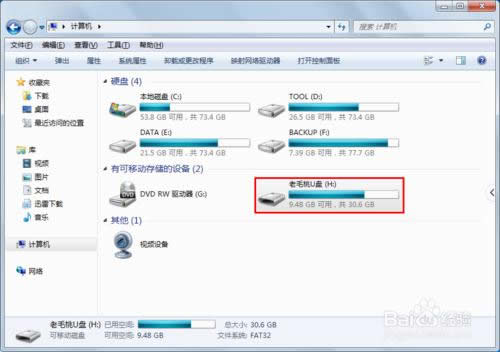 win7怎样格式化u盘图一 首先,点击自己要格式化的u盘,右击,在弹出来的菜单中,选择“格式化”选项 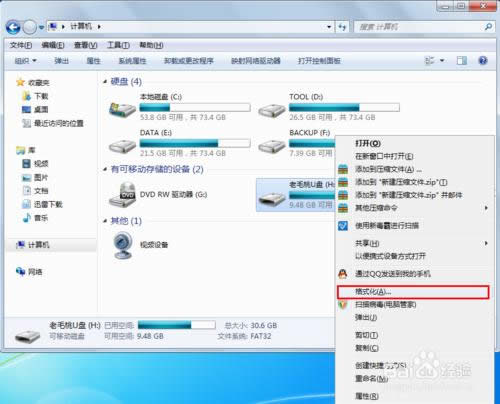 win7怎样格式化u盘图二 选择格式化后,如下图,其他选项都不用管,只需要将下图中“快速格式化”前面打上对勾就可以了,点击开始 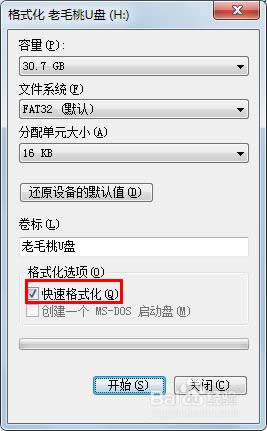 win7怎样格式化u盘图三 点击开始后,会出现下图中的提示,如果你的u盘中有比较重要的文件,点击取消备份后再按照1,2,3步到这一步,点击确定即可 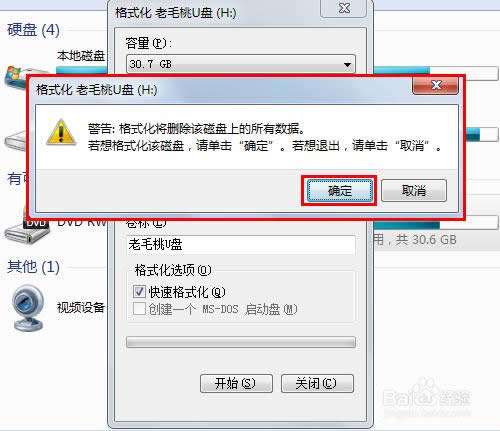 win7怎样格式化u盘图四 下面提示的是格式化已经完成 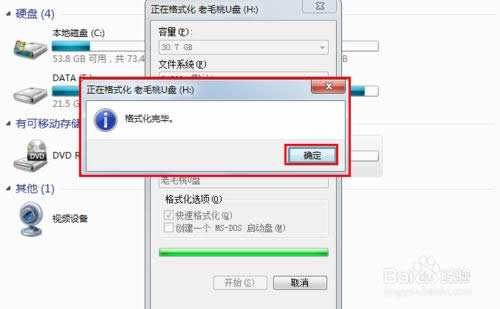 win7怎样格式化u盘图五 下图是格式化完成后笔者的u盘,已经完全为空了吧,如果出现u盘分区后只显示一个,那么就看小编写的另外一篇文章吧。 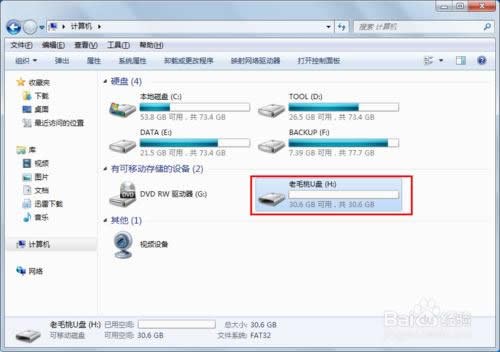 win7怎样格式化u盘图六 扩展阅读:不会重装笔记本电脑系统的网友可以阅读索尼笔记本重装系统教程。 综上所述的全部内容就是小编为网友们带来的win7怎样格式化u盘的方法了,其实格式化u盘还是比较简单的,所以网友们都可以学会。小编已经把最简单,最靠谱的格式化u盘的方法告诉大家了,所以网友们都不用客气,尽情的看着教程来学习吧。 硬件是实在的,有模有样的。软件是程序性的。是一系列的指令。有了软件,硬件才会实现更丰富的功能。 |
相关文章
本类教程排行
系统热门教程
本热门系统总排行


